U ovom članku pokazat ću vam kako instalirati Debian 10 Buster na vaše računalo.
Preuzimanje Debiana 10 ISO i izrada USB pokretačkog palca koji se može pokrenuti:
Sada morate preuzeti Debian 10 ISO sliku i od nje napraviti USB pogon za pokretanje palca.
Da biste preuzeli ISO sliku Debian 10 Live, posjetite stranicu slike CD-a Debiana 10. Sada preuzmite ISO sliku koja vam se sviđa. Postoje Live ISO slike za različita radna okruženja. Idem na radno okruženje GNOME 3 (debian-live-10.0.0-amd64-gnome.izo).

Jednom kada preuzmete ISO sliku, napravite USB pogon za pokretanje minijatura od Debiana 10 Bustera. Za to možete koristiti Rufus, Etcher ili UNetbootin, ili bilo koji program koji želite.
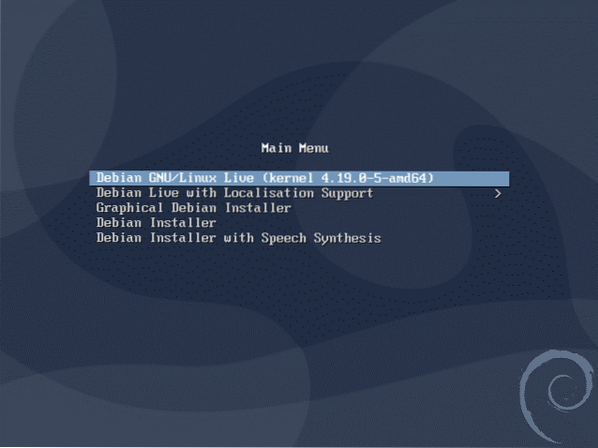
Instaliranje Debiana 10 Bustera:
Jednom kada je USB pogon za pokretanje palca spreman, umetnite ga u svoje računalo gdje želite instalirati Debian 10 i pokrenite se s njega.
Kada vidite sljedeći GRUB izbornik, odaberite Debian GNU / Linux Live (kernel 4.19.0-5-amd64) i pritisnite
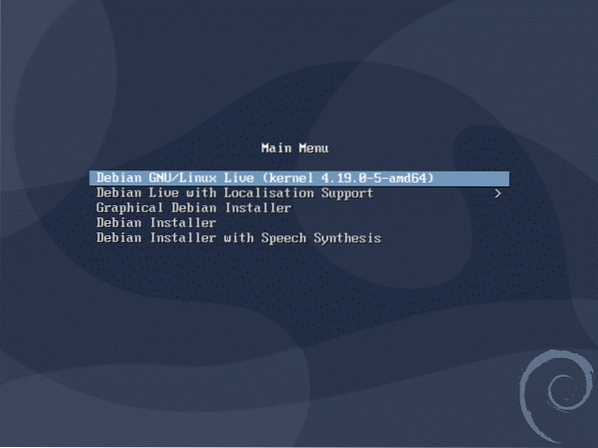
Nakon što započne sesija uživo, možete testirati radi li sve na vašem računalu.
Ako sve funkcionira ispravno, možda ćete htjeti instalirati Debian 10 na svoje računalo. Da biste pokrenuli instalacijski program, kliknite na Aktivnosti.

Sada kliknite ikonu Debian.

Instalacijski program bi trebao započeti. Sada odaberite svoj jezik i kliknite na Sljedeći.
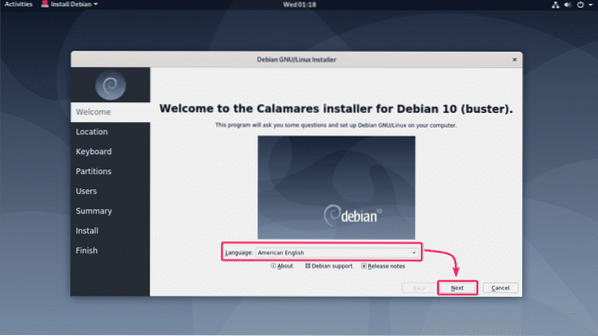
Sada odaberite svoj Regija i Zona i kliknite na Sljedeći.
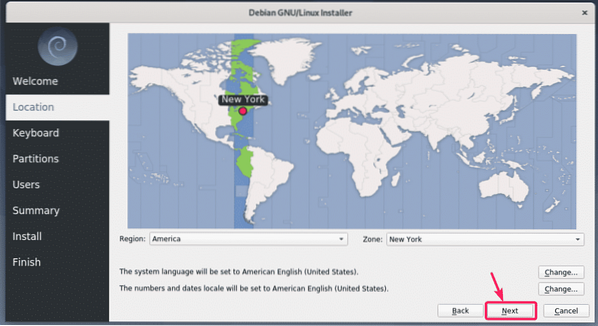
Sada odaberite raspored tipkovnice i kliknite na Sljedeći.
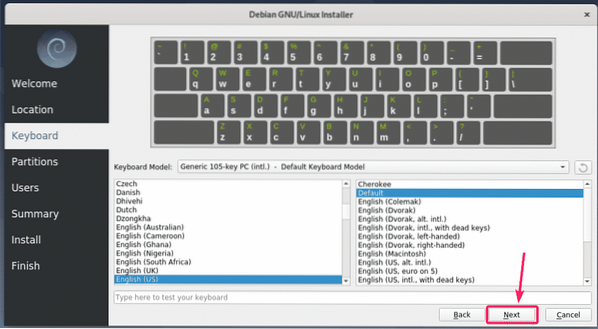
Sada s padajućeg izbornika odaberite tvrdi disk ili SSD ako na računalu imate instalirano više tvrdih diskova ili SSD-ova.
Ako želite sve izbrisati i instalirati Debian 10, odaberite Izbriši disk i kliknite na Sljedeći.
Ako želite ručno particionirati, odaberite Ručna particija i kliknite na Sljedeći.
U ovom ću članku raditi ručnu particiju samo kako bih vam pokazao kako se to radi.
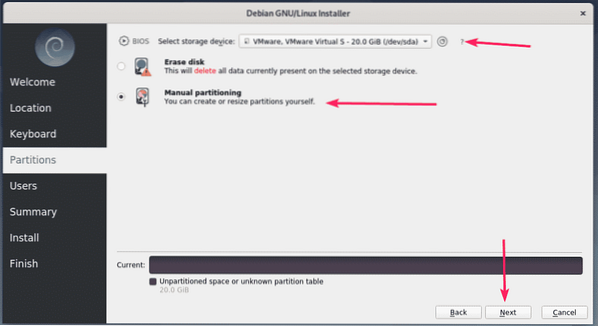
Ako nemate particijsku tablicu ili ako želite ukloniti staru particijsku tablicu i stvoriti novu, kliknite na Nova particijska tablica.

Sada odaberite Glavni zapis pokretanja (MBR) ili GUID tablica particija (GPT) ovisno o tome što vaša matična ploča podržava. Zatim kliknite na u redu.

Sada morate stvoriti nove particije.
Ako matična ploča koju koristite ne podržava UEFI, tada vam treba barem root (/) particija.
Ako vaša matična ploča podržava UEFI, tada vam trebaju barem sistemska particija EFI (/ boot / efi) i korijenska particija. Sistemska particija EFI može biti velika samo 512 MB.
Sada, da biste stvorili novu particiju, kliknite na Stvoriti.
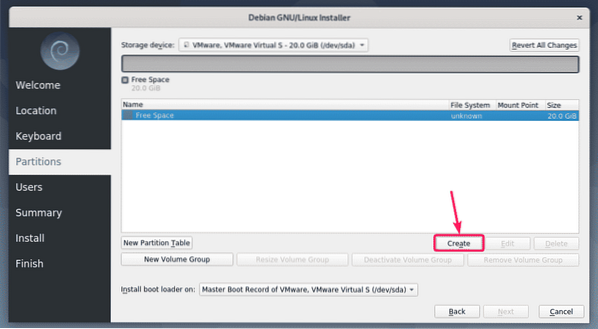
Da biste stvorili root particiju, odaberite lok4 od Sustav datoteka padajući izbornik, odaberite / iz Mount Point padajući izbornik i kliknite na u redu.

Treba stvoriti particiju.
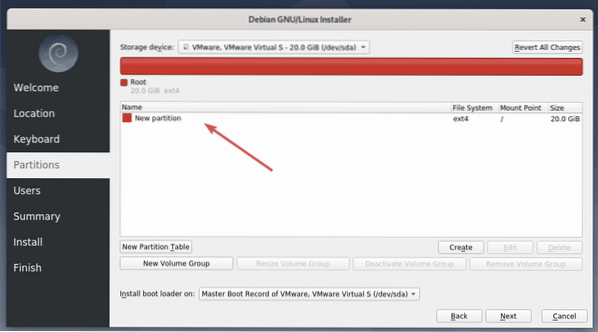
Na isti način možete stvoriti particiju sustava EFI (ESP) ako radite instalaciju temeljenu na UEFI. Postavi Veličina do 512 MiB, Odaberi masti32 kao Sustav datoteka, / boot / efi kao Mount Point, ček posebno od Zastave i kliknite na u redu.
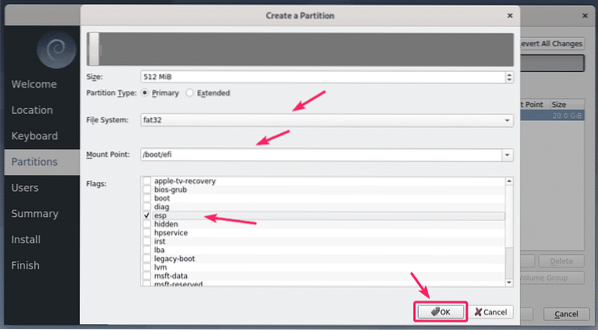
Kada završite, kliknite na Sljedeći.

Sada unesite svoje osobne podatke i kliknite na Sljedeći.
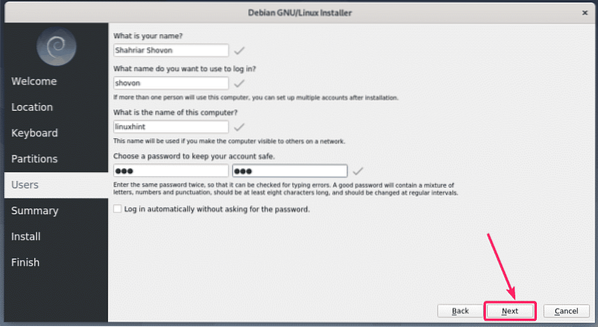
Ako su svi detalji točni, kliknite na Instalirati.
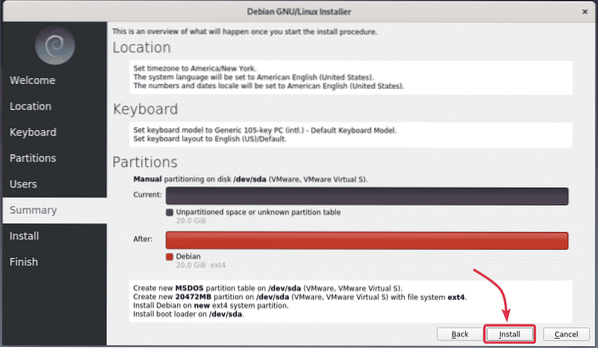
Instalacija bi trebala započeti. Dovršenje može potrajati.
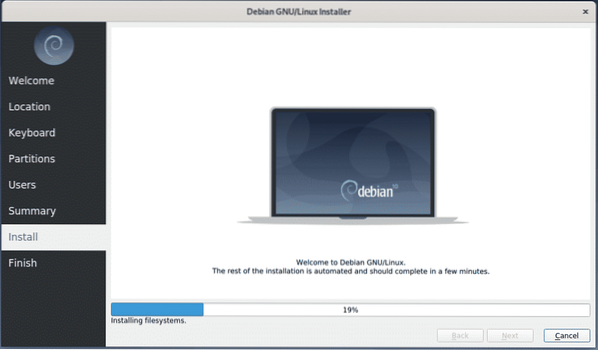
Kada je instalacija završena, kliknite na Gotovo.

Računalo bi se trebalo ponovno pokrenuti. Sljedeći put kad se pokrene, trebali biste biti u mogućnosti prijaviti se na svoj novi operativni sustav Debian 10 Buster. Kao što vidite, koristim Debian 10 Buster i na njemu je pokrenut Linux kernel 4.19.
Sada uživajte u Debian 10 Busteru i svim dodacima koji dolaze s njim.
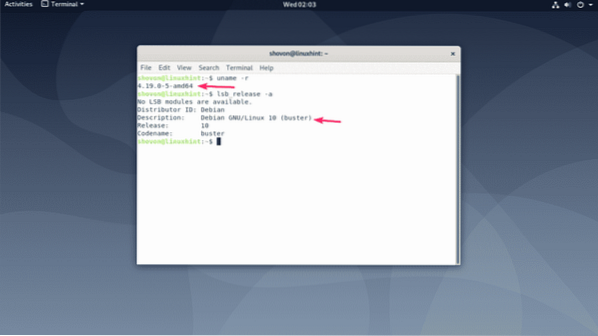
Dakle, ovo je način na koji instalirate Debian 10 Buster na svoje računalo. Hvala što ste pročitali ovaj članak.
 Phenquestions
Phenquestions


